本文由 简悦 SimpRead 转码, 原文地址 triot.blog.youkuaiyun.com
软件及硬件调试环境搭建
1、 软件环境搭建及编译
a) 打开官方 SDK,内涵 APP-DEMO,通过 vscode 打开程序,
软件程序编写及编译参考下边说明文档链接
编译需预安装 python3.7 以上版本,安装完 python 后,打开命令行执行 pip install scons 安装 scons 工具。详细编译环境搭建请参考
在 SDK 根目录下,先执行 scons -c 清除历史编译信息,再执行相应编译命令启动编译。
编译命令 | 测试函数名 |
scons | 编译 custom 用户层代码 |
scons -c | 清除编译历史编译信息 |
scons demo=y | 编译标准代码中的 demo 即 examples 中的 demo |
scons app_demo=y | 编译 app_demo 中的代码,即本文提到的 demo |
打开 vscode 软件的终端,既可以输入上述执行编译的指令。

scons app_demo=y 执行编译,编译成功后固件在 out/image / 目录下。

2、 调试硬件链接
a) 调试用串口链接
这里介绍程序调试调试过程中,程序中预埋的 log 日志的输出位置和硬件链接方式,
程序设置调试输出接口

程序预埋 log 日志输出函数例子

链接串口 --DBG-UART 串口,波特率:115200。


硬件链接如下图(该图片引用自中移物联官方资料,由于我的如意控主板还没有制作出来,期待中!!)

3、 程序下载
- 通过 USB 线将装有模组的设备或开发板连接到 PC,保持模组上电;

- 打开固件烧录工具 aboot.exe;

- 点击主界面的查找按钮;

- 在弹出的对话框中,选择需要烧录的固件文件;

- 点击主界面的 “start” 按钮,进入下载界面;


注意:此时需要点击模组的 “reset” 复位按钮,程序才会自动烧录。
- 按下模组上的 “RESET” 按钮,启动模组升级固件;

- 升级结束后,点击 “Back” 按钮后重启模组;

- 模组重新启动后,通过 AT+CGMR 读取软件版本号、AT+CMVERSION 读取固件编译日期,确认固件烧录成功。

程序下载成功!!
DUG-uart 串口的 log 日志输出正常:

4、 程序 API 文档
程序 SDK 应用 API 接口文档查询软件位置
链接位置:ML307R_OpenCPU_Standard_1.1.0.24053111_release\docs\ML307R_OpenCPU_API 手册. chm

该软件可以搜寻 API 接口文档,打开后为如下图所示:
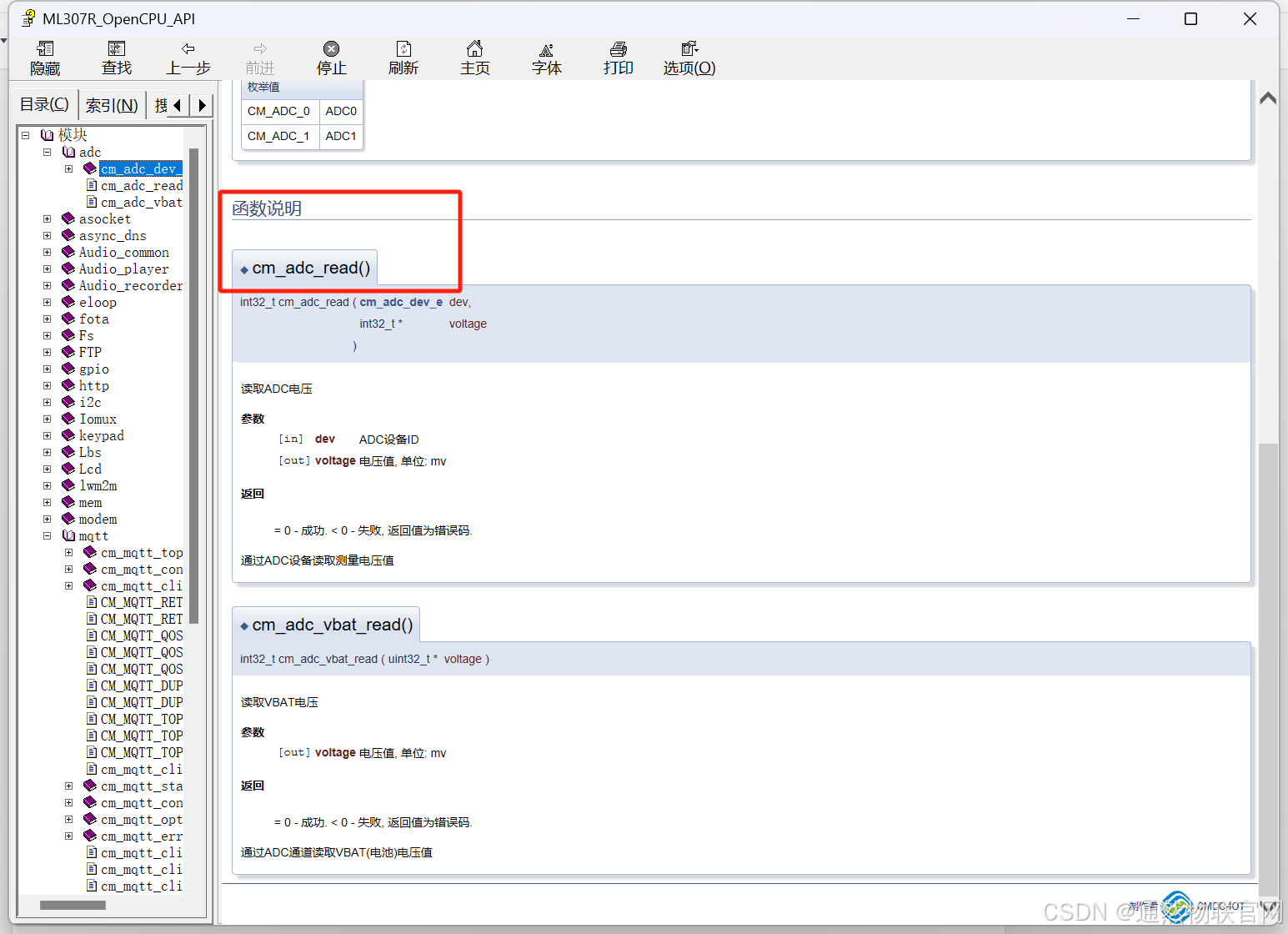
程序编写前环境搭建成功!!期待下一期的程序调试顺利!!





















 2356
2356

 被折叠的 条评论
为什么被折叠?
被折叠的 条评论
为什么被折叠?








